最新下载
热门教程
- 1
- 2
- 3
- 4
- 5
- 6
- 7
- 8
- 9
- 10
PS怎么给照片添加精细的网格效果?
时间:2023-08-28 10:11:45 编辑:袖梨 来源:一聚教程网
如何用PS为照片添加网格效果?我们来为一张彩色图片添加一个网格背景,这里面我们需要先制作一个网格效果的预设图案,然后利用叠加模式等工具调整细节。

1、首先需要打开一张照片素材,然后在此基础上,新建一个透明图层,点击图层蒙版处的“创建新图层”。
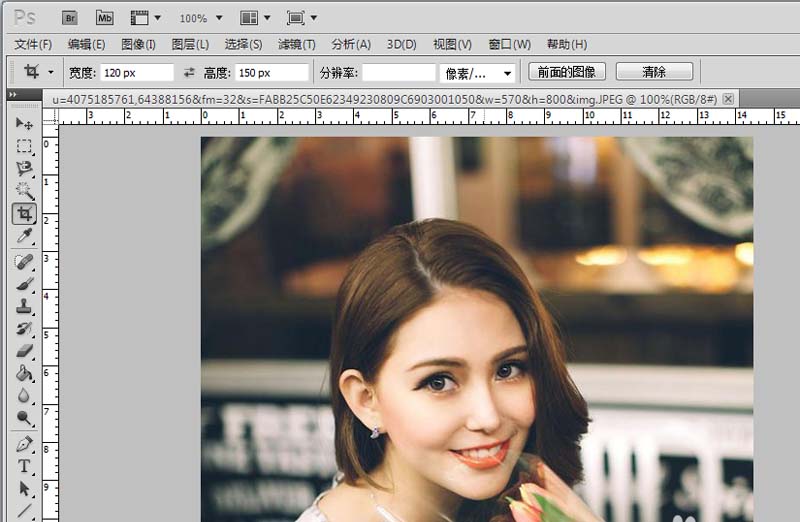
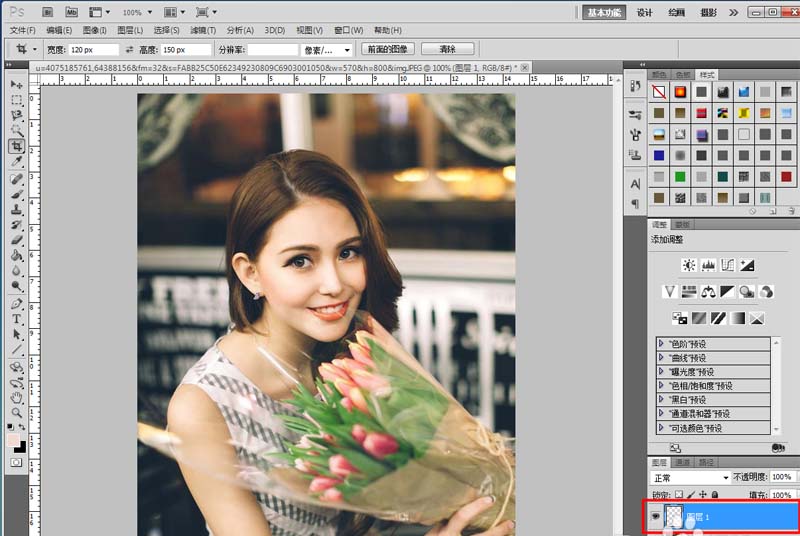
2、点击文件--新建,设置好宽高的像素,点击确定。

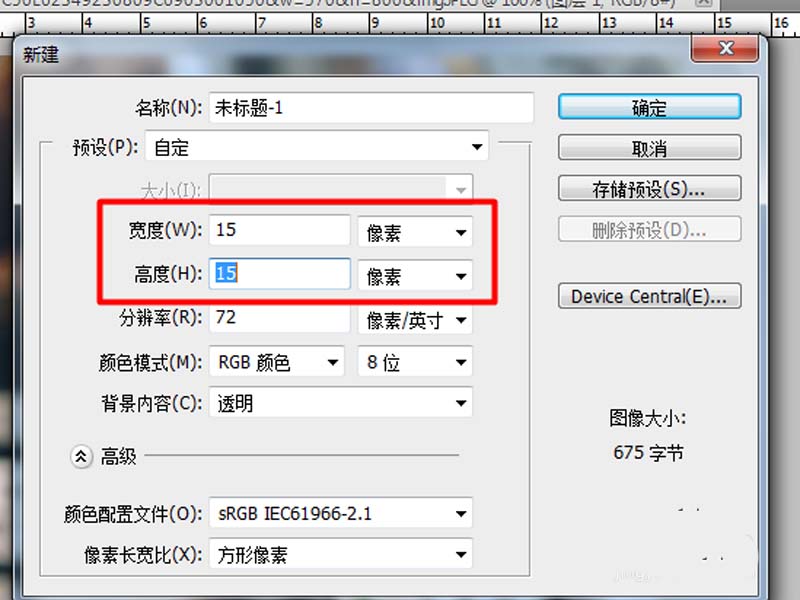
3、放大该图层,然后通过矩形工具、编辑--变化调整方向、油漆桶等工具,制作如下图的效果。
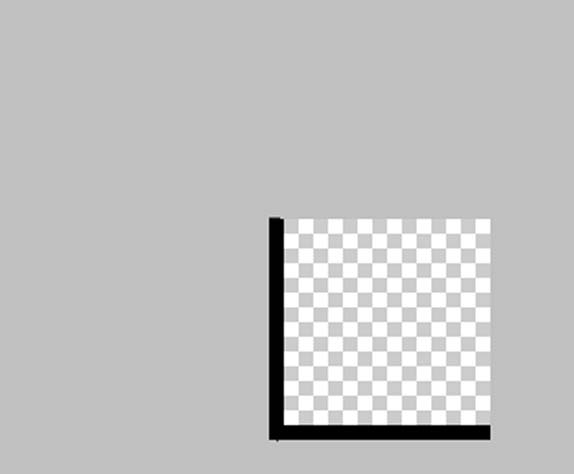
4、点击编辑--定义图案,输入“方格”,点击确定,这样就可以添加好预设图案了。
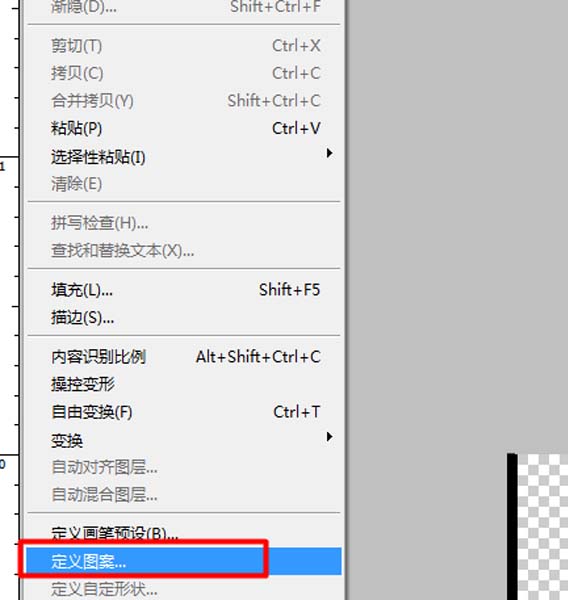
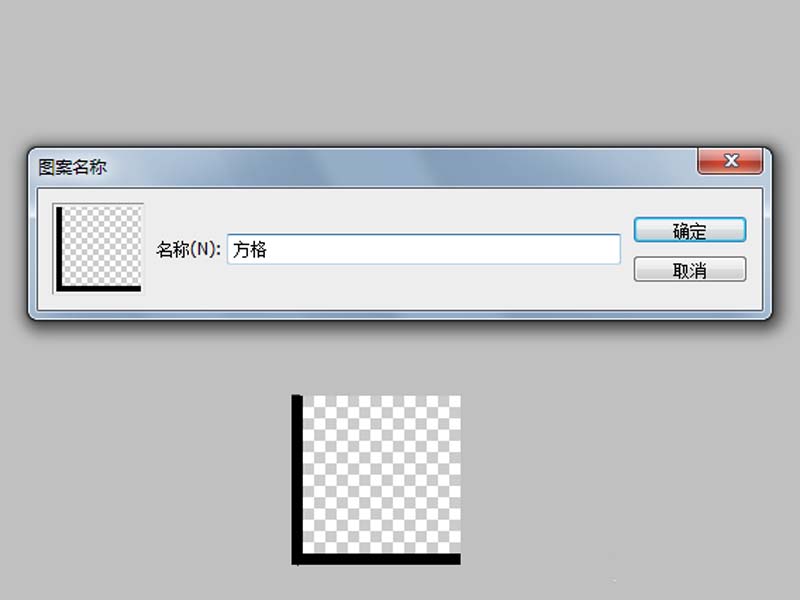
5、回到原始素材的界面上,在透明图层上添加填充效果,点击编辑--填充,选择刚刚设置好的方格图案,点击确定,效果如图。
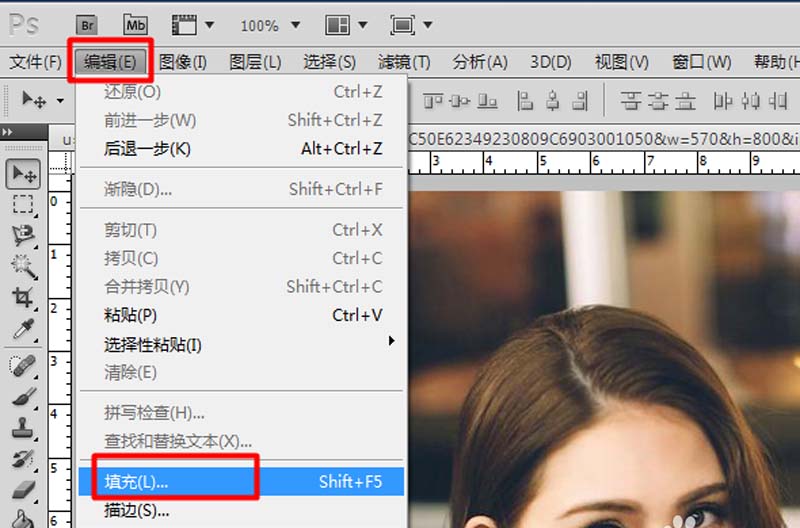
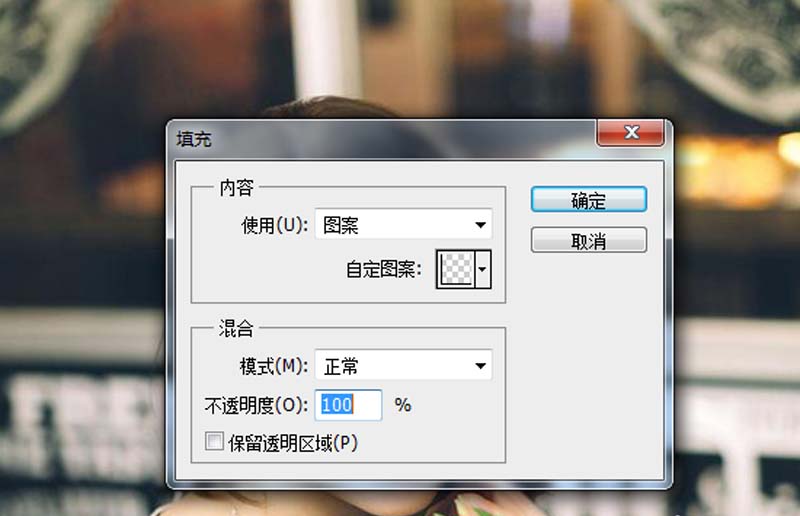
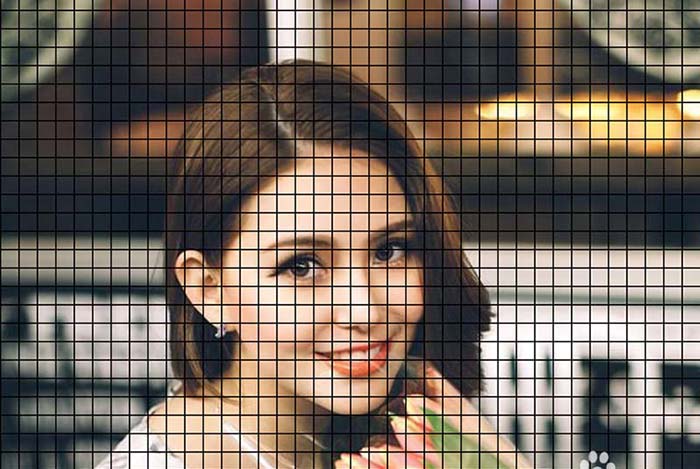
6、调整图层面板处的叠加样式,选择叠加。
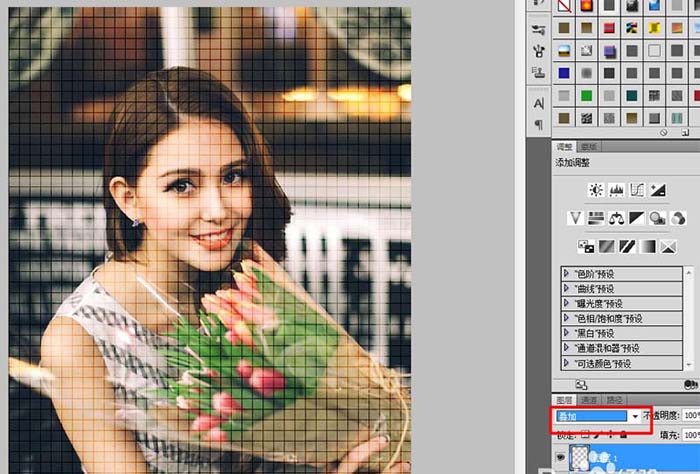
7、再点击图像--调整--反向。调整图层样式,选择外发光效果,设置相关参数,即可完成最终效果。
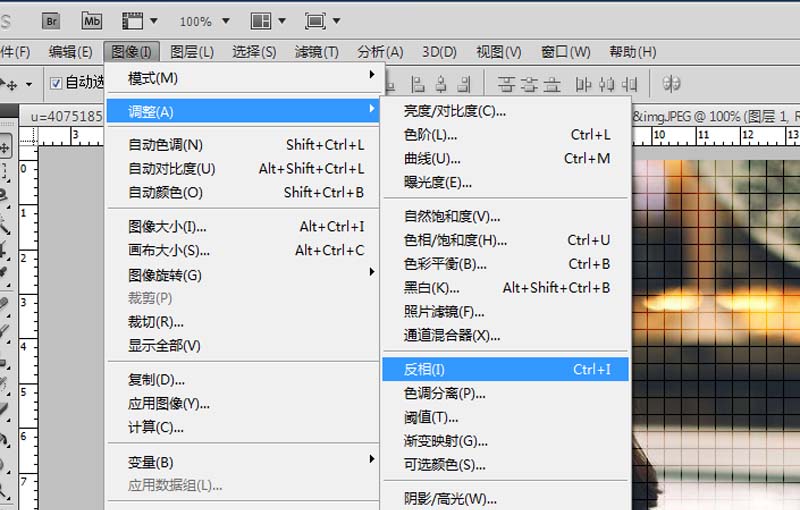
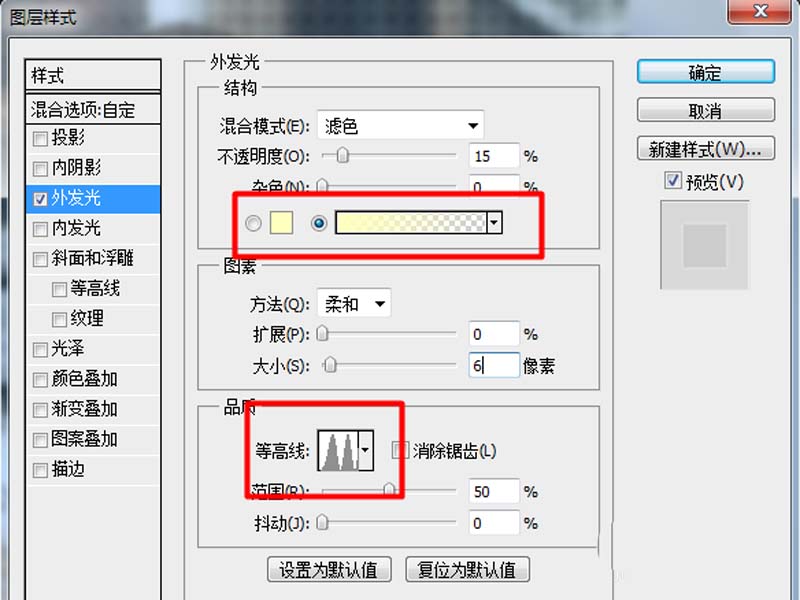
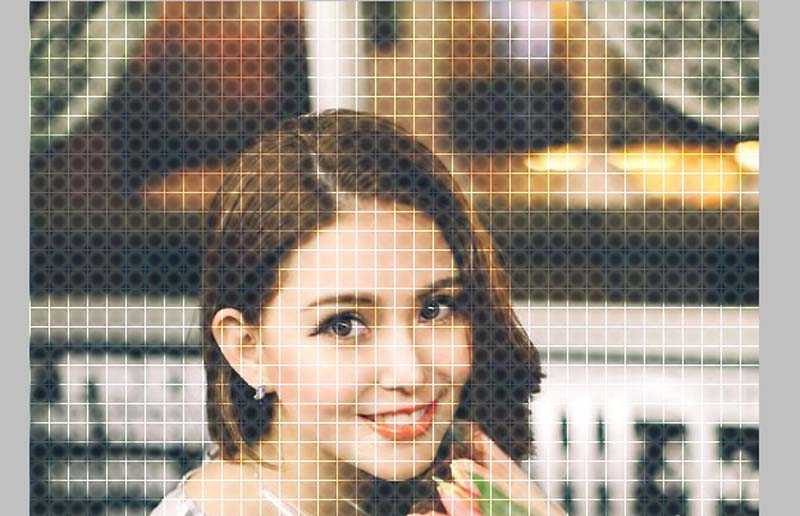
相关文章
- 《弓箭传说2》新手玩法介绍 01-16
- 《地下城与勇士:起源》断桥烟雨多买多送活动内容一览 01-16
- 《差不多高手》醉拳龙技能特点分享 01-16
- 《鬼谷八荒》毕方尾羽解除限制道具推荐 01-16
- 《地下城与勇士:起源》阿拉德首次迎新春活动内容一览 01-16
- 《差不多高手》情圣技能特点分享 01-16














